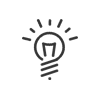Aanwezigheidsborden
U kunt de tabellen instellen zodat de status Open of Gesloten wordt weergegeven van de ingangen met potentiaalvrij contact of de uitgangen met relais.Dit laat bijvoorbeeld toe om aan een bewaker informatie te geven over de status open/gesloten van de toegang, zonder hem toegangsrechten te verlenen tot de Kelio-software.
U kunt de lijst met bestaande tabellen bekijken vanuit INSTELLEN > Toegang > Aanwezigheidsborden. De lijst met reeds geconfigureerde tabellen voor toegangscontrole vanaf de module Configuratie verschijnt in het onderste gedeelte van het scherm (Zone 5).
![]() De status van de ingangen / uitgangen bekijken
De status van de ingangen / uitgangen bekijken
1.Wijzig indien de Omschrijving, de Afkorting en de Beschrijving. 2.Vink het vakje Identiek aan en selecteer een tabel in het keuzemenu als u de indeling van een bestaande tabel wilt toepassen.
3.Alle elementen in de materiaallijst kunnen worden toegewezen aan een controlelampje (met een limiet van 50 per tabel). Hiervoor selecteert u het controlelampje, selecteert u het gewenste element in de lijst (ingang of uitgang) en dubbelklikt u erop. De omschrijving van de hardware wordt weergegeven op het controlelampje. 4.Om een toewijzing te wijzigen, selecteert u het controlelampje, selecteert u het gewenste element in de lijst en klikt u op Ingang/uitgang wijzigen. 5.Om een toewijzing te verwijderen, selecteert u het controlelampje en klikt u op Ingang/uitgang verwijderen. 6.U kunt een element invoegen door op Ingang/uitgang invoegen te klikken. In dit geval, zal het element worden ingevoegd boven het geselecteerde controlelampje en de anderen zullen naar onder worden verschoven. 7.Klik op de knop Bewaren om de toewijzingen van de tabel te bewaren. |
|
De tabellen kunnen ook worden ingesteld om de lijst van werknemers met de status weer te geven Afwezig of Aanwezig (rode of groene LED). |